MACアドレスフィルタリング設定
- 対象機種
WF300HP2、W500P、W300P
- OS、ブラウザの種類など、ご利用の環境によっては表示内容が異なる場合がありますが、同様の手順で設定できます
- MACアドレスフィルタリングの設定解除、および登録したMACアドレスの削除手順です。登録設定手順はこちらをご参照ください
- 設定は、ブラウザで「クイック設定Web」を開いて行います。「クイック設定Web」の開き方がご不明な方は、Q&Aの
 クイック設定Webを起動したいをご覧ください。※リンク先でお使いの機種を選択していただきますと、手順が表示されます
クイック設定Webを起動したいをご覧ください。※リンク先でお使いの機種を選択していただきますと、手順が表示されます


設定解除、および登録したMACアドレスの削除手順
- 登録しているMACアドレスの削除のみ行う場合は、クイック設定Webを開いたあと手順5以降の設定をしてください

補足
- クイック設定Web(詳細モード)は、クイック設定Webの左側メニュー上部にある「詳細モードに切替」ボタンをクリックすることで表示されます
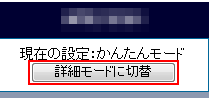

▲ページトップ
補足
- SSIDごと(「プライマリSSID」、「セカンダリSSID」)に設定を行います

▲ページトップ
設定が正しく反映されない場合は、
メールにてお問合せください。
メール問合せはこちら
▲ページトップ
 クイック設定Webを起動したいをご覧ください。※リンク先でお使いの機種を選択していただきますと、手順が表示されます
クイック設定Webを起動したいをご覧ください。※リンク先でお使いの機種を選択していただきますと、手順が表示されます


1.クイック設定Web(詳細モード)を開き、「Wi-Fi設定」-「Wi-Fi詳細設定」をクリックします。